Использование сенсорной клавиатуры Windows 10
У Сары проблемы с компьютерами в ее доме — у нее два компьютера и только одна клавиатура. Когда ей нужно использовать оба компьютера одновременно, это может стать проблемой. К счастью, Windows 10 предлагает решение, которое можно использовать для ввода текста при возникновении этой проблемы. Чтобы запустить Touch Keyboard на вашем компьютере, выполните следующие простые шаги:
-
Щелкните правой кнопкой мыши пустую область панели задач. Windows отображает контекстное меню. (См. Рис. 1.)
-
Выберите параметр «Показать кнопку сенсорной клавиатуры». Windows отображает значок сенсорной клавиатуры в правом нижнем углу панели задач. (См. Рис. 2.)
-
Щелкните значок сенсорной клавиатуры, чтобы открыть экранную клавиатуру. (См. Рис. 3.)
После настройки вы также можете использовать сенсорную клавиатуру, чтобы быстро добавлять смайлики в свой текст. При запущенной сенсорной клавиатуре просто щелкните значок смайлика на клавиатуре. Клавиатура изменится и отобразит смайлы, которые вы можете использовать. (См. Рис. 4.)
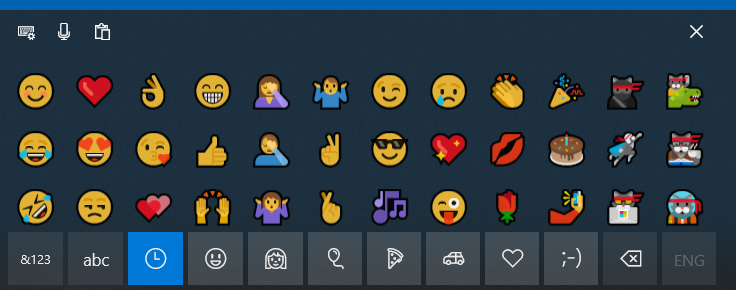
Рисунок 4. Смайлы, доступные на сенсорной клавиатуре.
Просто включив сенсорную клавиатуру, вы сможете быстро вводить нужный текст, когда ваша физическая клавиатура недоступна. Когда вы закончите использовать сенсорную клавиатуру, щелкните X в ее правом верхнем углу. Значок сенсорной клавиатуры остается доступным на панели задач, поэтому вы можете позже отобразить клавиатуру при желании.
Этот совет (6056) применим к Windows 10.